選択範囲内で「MS ゴシック」が使われている文字列のフォントを「MS 明朝」にマクロで変更したい、という質問がありましたので処理を考えてみました。
「選択範囲内で文字列検索を行うWordマクロ」を当ブログで紹介したことがありましたが、このマクロをフォント(MS ゴシック)を検索する形に直すと下記のようになります。
Public Sub Sample1()
Dim r As Word.Range
Const SearchFontName As String = "MS ゴシック"
Set r = Selection.Range
'選択範囲が指定したフォントかどうかを判断
If r.Font.Name = SearchFontName Then
HitProc r
Else
With r.Find
.Font.Name = SearchFontName
.Text = ""
.Replacement.Text = ""
.Forward = True
.Wrap = wdFindStop
.Format = True
.MatchCase = False
.MatchWholeWord = False
.MatchByte = False
.MatchAllWordForms = False
.MatchSoundsLike = False
.MatchWildcards = False
.MatchFuzzy = False
Do While .Execute
'選択範囲内の場合のみ処理実行
If r.InRange(Selection.Range) Then
HitProc r
End If
Loop
End With
End If
End Sub
Private Sub HitProc(ByRef r As Word.Range)
'ヒットした場合の処理
r.Bold = True
r.Italic = True
r.Font.Color = wdColorWhite
r.HighlightColorIndex = wdRed
End Sub
テスト用の文書でこのマクロを実行したところ、結果は下図のようになりました。
マクロで処理されたのは「タブ」と「文書」だけで、他のMS ゴシックの文字列「挿入」や「ギャラリー」、「全体」は処理されていません。
これは、それらの文字列のフォントが「MS ゴシック (見出しのフォント – 日本語)」となっているためで、これらの文字も含めて処理するためには、
Public Sub Sample2()
'※ 下の処理は分かりやすいように冗長に書いています。
Dim r As Word.Range
Const SearchFontName As String = "MS ゴシック"
Const SearchFontName2 As String = "+見出しのフォント - 日本語"
Set r = Selection.Range
'選択範囲が指定したフォントかどうかを判断
If r.Font.Name = SearchFontName Then
HitProc r
Else
With r.Find
.Font.Name = SearchFontName
.Text = ""
.Replacement.Text = ""
.Forward = True
.Wrap = wdFindStop
.Format = True
.MatchCase = False
.MatchWholeWord = False
.MatchByte = False
.MatchAllWordForms = False
.MatchSoundsLike = False
.MatchWildcards = False
.MatchFuzzy = False
Do While .Execute
'選択範囲内の場合のみ処理実行
If r.InRange(Selection.Range) Then
HitProc r
End If
Loop
End With
End If
Set r = Selection.Range
'選択範囲が指定したフォントかどうかを判断
If r.Font.Name = SearchFontName2 Then
HitProc r
Else
With r.Find
.Font.Name = SearchFontName2
.Text = ""
.Replacement.Text = ""
.Forward = True
.Wrap = wdFindStop
.Format = True
.MatchCase = False
.MatchWholeWord = False
.MatchByte = False
.MatchAllWordForms = False
.MatchSoundsLike = False
.MatchWildcards = False
.MatchFuzzy = False
Do While .Execute
'選択範囲内の場合のみ処理実行
If r.InRange(Selection.Range) Then
HitProc r
End If
Loop
End With
End If
End Sub
Private Sub HitProc(ByRef r As Word.Range)
'ヒットした場合の処理
r.Bold = True
r.Italic = True
r.Font.Color = wdColorWhite
r.HighlightColorIndex = wdRed
End Sub
上記のように「見出しのフォント」も検索しなくてはいけません。
また、上記のコードではFontオブジェクトの「Name」プロパティしか指定していませんが、Fontオブジェクトにはそれ以外にも「NameAscii」「NameBi」「NameFarEast」「NameOther」といったプロパティも有り、文書によってはこれらのプロパティも考慮する必要があります。
そのため、当初の目的であった「MS ゴシック」を検索して処理するには、各プロパティを対象にして複数回検索を実行することが必要になるのですが、それをしてしまうと、処理が煩雑になってしまうため、今回は別の方向性として“一文字ずつ順番に文字のフォントを調べて処理を行うマクロ”を考えてみました。
Public Sub Sample3()
Dim sel As Word.Range
Dim r As Word.Range
Set sel = Selection.Range
Application.ScreenUpdating = False
For Each r In sel.Characters
If ChkFont(r, "MS ゴシック") = True Then
HitProc r
End If
Next
Application.ScreenUpdating = True
sel.Select
End Sub
Private Sub HitProc(ByRef r As Word.Range)
'ヒットした場合の処理
r.Bold = True
r.Italic = True
r.Font.Color = wdColorWhite
r.HighlightColorIndex = wdRed
End Sub
Private Function ChkFont(ByVal Target As Word.Range, ByVal FontName As String) As Boolean
Dim ret As Boolean
Dim dlg As Word.Dialog
ret = False '初期化
Target.Select
Set dlg = Application.Dialogs(wdDialogFormatFont)
If Selection.Font.Name = FontName Then
ret = True
ElseIf Selection.Font.NameAscii = FontName Then
ret = True
ElseIf Selection.Font.NameBi = FontName Then
ret = True
ElseIf Selection.Font.NameFarEast = FontName Then
ret = True
ElseIf Selection.Font.NameOther = FontName Then
ret = True
ElseIf dlg.Font = FontName Then
ret = True
ElseIf dlg.FontHighAnsi = FontName Then
ret = True
ElseIf dlg.FontLowAnsi = FontName Then
ret = True
ElseIf dlg.FontNameBi = FontName Then
ret = True
ElseIf Application.Dialogs(wdDialogInsertSymbol).Font = FontName Then
ret = True
End If
ChkFont = ret
End Function
上記コードでは、RangeオブジェクトのCharactersプロパティを使って一文字ずつ順番に文字のフォントを調べて、「MS ゴシック」だった場合にのみ処理を行う仕組みになっています。
(フォントをチェックするChkFontプロシージャーでは、Fontオブジェクトの各プロパティ、フォントダイアログの各項目、記号と特殊文字ダイアログのフォント欄を一つずつチェックしていますが、これは以前一部のシンボルフォントが検索に引っ掛からなかったことがあり、その対応として細かくチェックするようにしているためで、通常はここまで指定する必要はありません。)
上記コードを実行すると、一文字ずつチェックしている仕様上時間は掛かりますが、下図の通り意図通りの処理が行われています。
上記コードでは、視覚的に分かりやすいようにヒットした文字の色や太字設定などを変更するようにしていますが、下記のようにHitProcプロシージャーの処理を目的に合わせて変更すれば、最初の質問にあるように、選択範囲内にある特定のフォントの文字列を別のフォントに置き換えることができます。
Public Sub Sample4()
'選択範囲内にある「MS ゴシック」の文字列を「MS 明朝」に変更する
Dim sel As Word.Range
Dim r As Word.Range
Set sel = Selection.Range
Application.ScreenUpdating = False
For Each r In sel.Characters
If ChkFont(r, "MS ゴシック") = True Then
HitProc r
End If
Next
Application.ScreenUpdating = True
sel.Select
End Sub
Private Sub HitProc(ByRef r As Word.Range)
'ヒットした場合の処理
r.Font.Name = "MS 明朝"
r.Font.NameAscii = "MS 明朝"
r.Font.NameFarEast = "MS 明朝"
r.Font.NameOther = "MS 明朝"
End Sub
Private Function ChkFont(ByVal Target As Word.Range, ByVal FontName As String) As Boolean
Dim ret As Boolean
Dim dlg As Word.Dialog
ret = False '初期化
Target.Select
Set dlg = Application.Dialogs(wdDialogFormatFont)
If Selection.Font.Name = FontName Then
ret = True
ElseIf Selection.Font.NameAscii = FontName Then
ret = True
ElseIf Selection.Font.NameBi = FontName Then
ret = True
ElseIf Selection.Font.NameFarEast = FontName Then
ret = True
ElseIf Selection.Font.NameOther = FontName Then
ret = True
ElseIf dlg.Font = FontName Then
ret = True
ElseIf dlg.FontHighAnsi = FontName Then
ret = True
ElseIf dlg.FontLowAnsi = FontName Then
ret = True
ElseIf dlg.FontNameBi = FontName Then
ret = True
ElseIf Application.Dialogs(wdDialogInsertSymbol).Font = FontName Then
ret = True
End If
ChkFont = ret
End Function


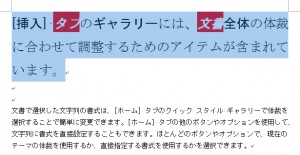
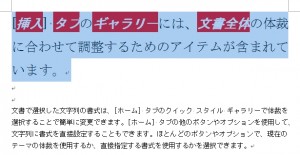
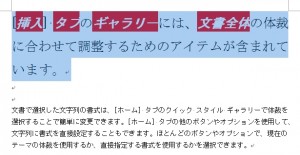
















この記事へのコメントはありません。